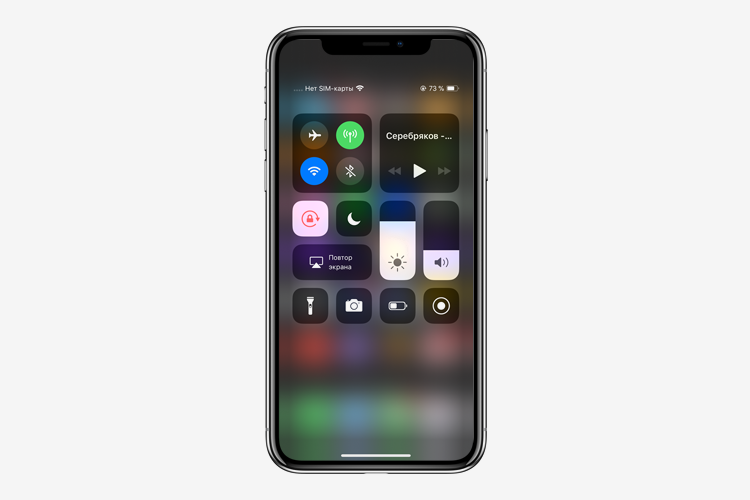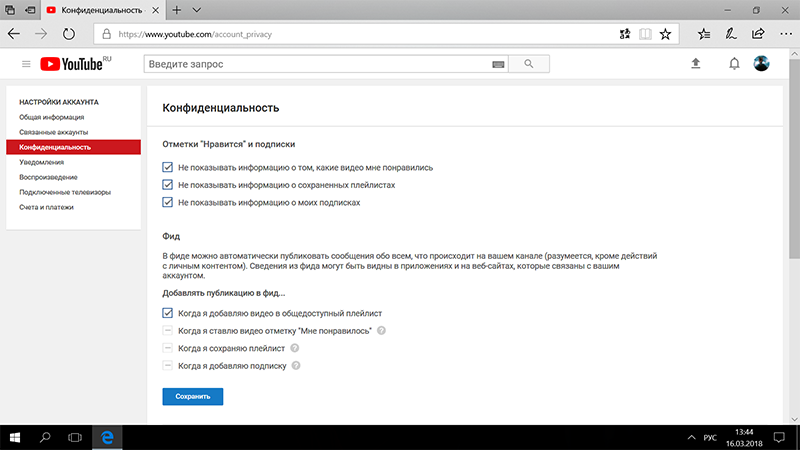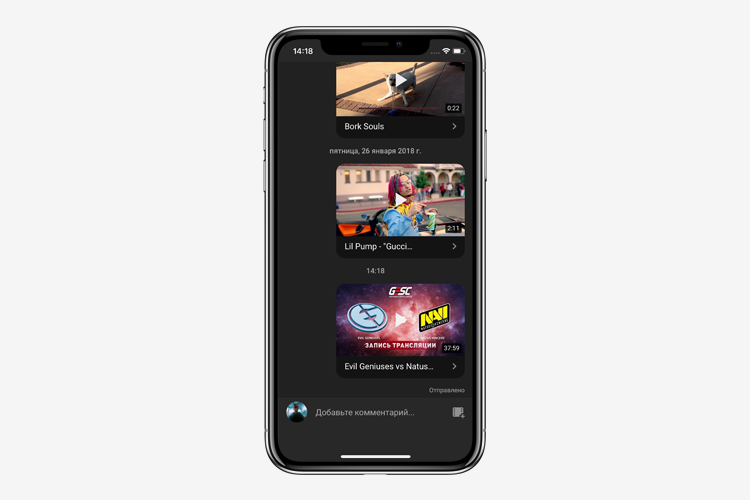Скрытые функции Ютуб, о которых Вы не знали
remove_red_eye 2866 access_time thumb_up 0
Слушайте видео на фоне
Самая большая проблема YouTube — видео не воспроизводятся на фоне; например, вы хотите просто послушать интервью и не тратить время на просмотр. Обхитрите систему: откройте видео в мобильном браузере, сверните его — видео остановится, тогда откройте центр управления и нажмите кнопку воспроизведения — видео снова запустится. В iOS это можно сделать в Opera Mini, в Android — в обычном Chrome. Так же можно поступать, например, со стримами на Twitch. Проблема в том, что через некоторое время операционная система, скорее всего, остановит его.
Избавьтесь от истории просмотров
Возможно, вы увлеклись политическими видео и испортили историю просмотров — YouTube каждый день предлагает посмотреть очередное видео о выборах. Зайдите в настройки (в iOS: иконка аватара — «Настройки»; в Android: «Настройки» — «История и конфиденциальность») и нажмите «Очистить историю просмотра». После этого YouTube перестанет рекомендовать видео на основе тех, которые вы уже посмотрели. Там же можно заблокировать историю просмотров — тогда YouTube не будет запоминать просмотренные видео (для этого включите «Не записывать историю просмотра»). Возможно, с вашей историей все в порядке, но несколько видео вы хранить не хотите. Тогда удалите их: зайдите в «Историю» (правая колонка на ноутбуке и «Библиотека» в приложениях) и нажмите на крестик или три точки напротив видео.
Скройте свои лайки ото всех
Возможно, ваши вкусы весьма специфичны, и вы не хотите, чтобы кто-то случайно узнал, как вы лайкаете ролики вроде «Кот ругается на хозяйку». Зайдите в настройки в настольной версии сайта (они находятся в меню под иконкой аватара), потом в «Конфиденциальность» и укажите, что нужно скрыть: лайки, плейлисты и подписки.
Читайте, что говорят на видео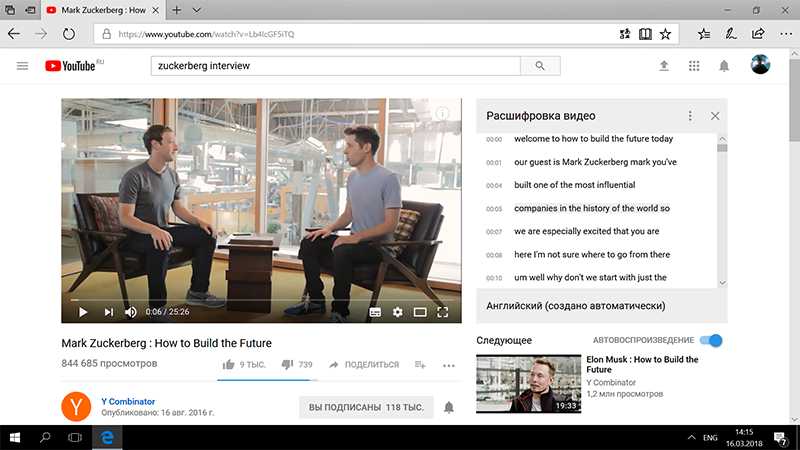
Иногда непросто понять, что говорят на видео, например, если вы плохо знаете иностранный язык. Под многими видео на YouTube есть расшифровки: некоторые написаны людьми, другие созданы автоматически. Нажмите на три точки под видео и выберите «Посмотреть расшифровку видео». А в приложении нажмите на три точки в верхнем правом углу и выберите «Субтитры». Расшифровки привязываются ко времени, поэтому легко понять, где именно читать непонятную фразу. Скопируйте фразу из расшифровки и отправьте ее в Google Translate (ну или подучите язык!).
Экономьте трафик
Если у вас небольшой запас трафика, ограничьте воспроизведение в HD-качестве. Зайдите в настройки приложения и включите «Воспр. в HD по Wi-Fi» (в Android настройка находится в пунктах «Общие» — «Экономия трафика»). После этого приложение не будет самостоятельно повышать качество до 720p и выше.
Перематывайте быстрее
В мобильных приложениях есть удобная функция — перемотка ролика на десять секунд двойным нажатием на правую или левую часть видео. Но это можно поменять. В настройках установите, как далеко приложение перемотает за двойное нажатие: на пять, десять, 15, 20, 30 секунд или минуту. В Android эта настройка находится в пункте «Общие» — «Перемотка двойным нажатием».
Управляйте видео кнопками
А еще у настольной версии YouTube есть горячие клавиши:
- J и L — чтобы перемотать на десять секунд назад или вперед (стрелки влево и вправо тоже перематывают, но на пять секунд).
- K — чтобы ставить на паузу.
- M — чтобы выключить звук.
- F — чтобы развернуть видео на весь экран.
- Shift + P и Shift + N — чтобы включить предыдущее или следующее видео из плейлиста.
Включите темную тему
Она появилась недавно. В настольной версии тема включается в настройках под аватаром, в приложении для iOS в настройках («Ночной режим»), в приложении для Android она появится позже.
Делитесь видео в чате
Видео намного проще отправить в чат внутри приложений, чем пересылать в другой мессенджер. Когда вы нажимаете на кнопку «Поделиться» под видео, выберите знакомого из верхнего ряда аватаров — после этого видео появится в вашей переписке внутри приложения. Конечно, для этого у друга должен быть аккаунт на YouTube.
Отключите уведомления
Сделайте это прямо сейчас. YouTube будет регулярно сообщать о том, что Руслан Усачев выпустил новое видео, а канал IGN начал трансляцию. Это не самая полезная информация, чтобы выделять ей целое уведомление. Зайдите в настройки и выключите все уведомления. Если у вас Android, приложение постоянно будет просить вернуть их назад.
Улучшите поиск
У поисковой строки YouTube есть свой набор поисковых запросов, которые делают поиск точнее:
- Channel и playlist — чтобы искать только каналы и плейлисты с определенным словом в названии, например, «dota, channel».
- Short и long — чтобы искать короткие (меньше четырех минут) и длинные видео (длиннее 20 минут), например, «zuckerberg, long».
- Allintitle и intitle — чтобы искать все слова из запроса и чтобы искать только по заголовкам видео (а не по их описаниям), например, «allintitle: пошлая молли август харьков».
- Минус — чтобы исключать слова из поискового запроса, например, «пошлая молли -харьков».
У YouTube есть альтернативная версия сайта — YouTube TV. Она предназначена для телевизоров, но использовать ее можно и на ноутбуках. У нее упрощенная навигация и несколько дополнительных горячих клавиш — возможно, вам понравится.